医保支付系统操作手册
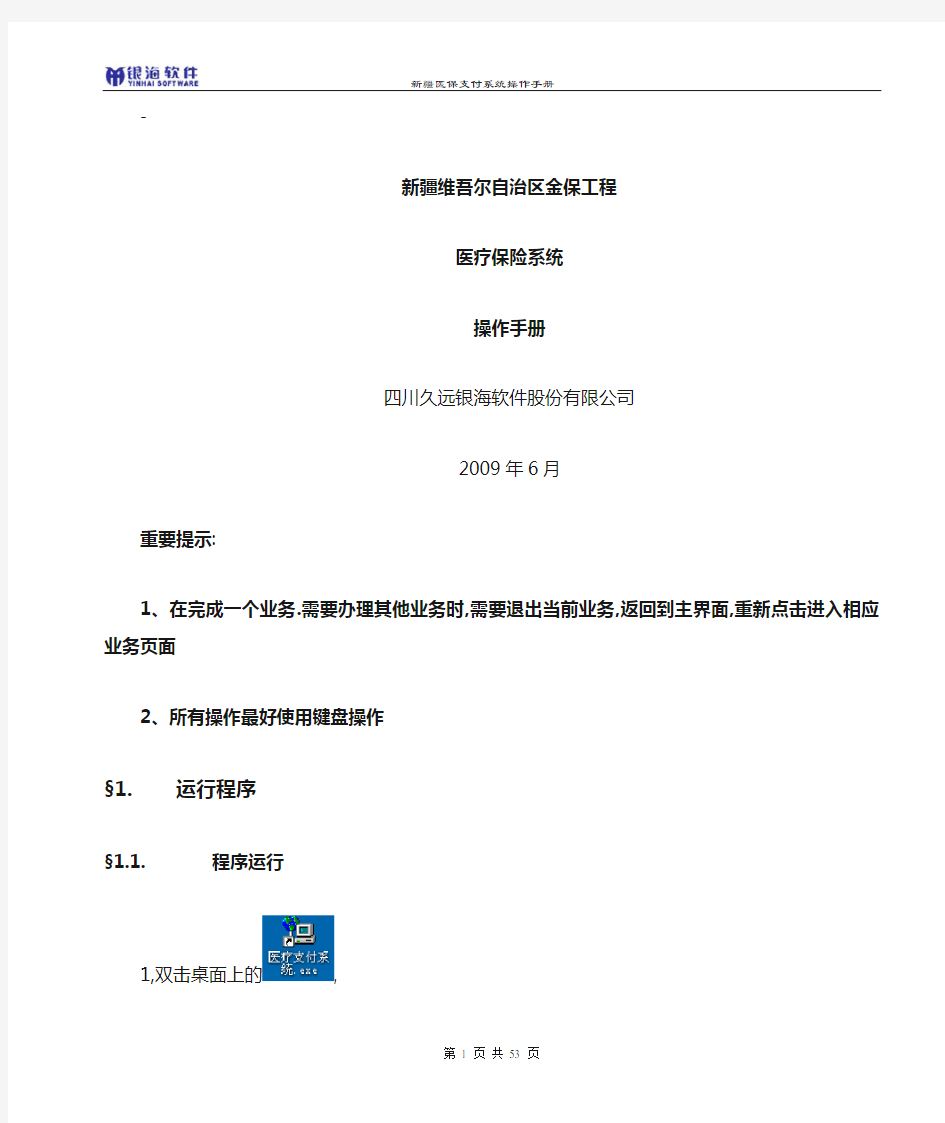
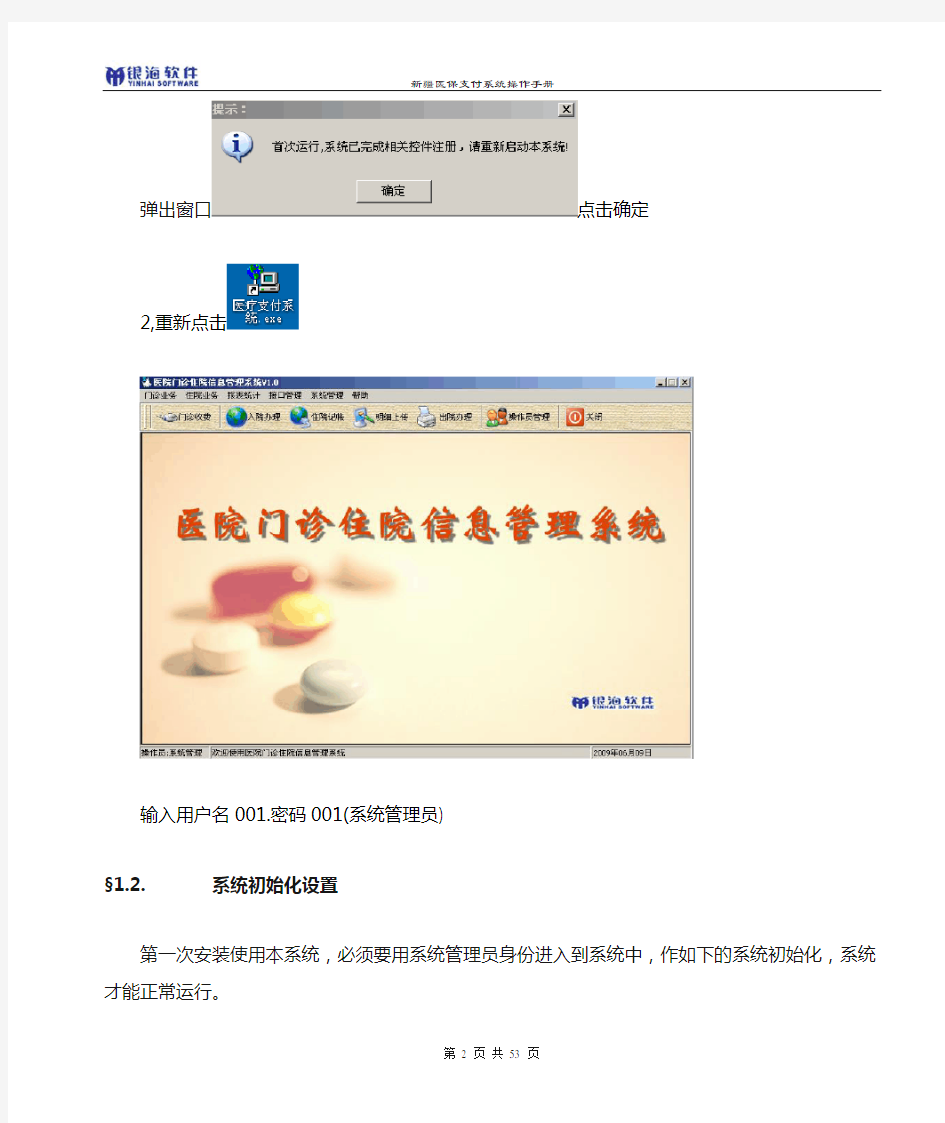
-
新疆维吾尔自治区金保工程
医疗保险系统
操作手册
四川久远银海软件股份有限公司
2009年6月
重要提示:
1、在完成一个业务.需要办理其他业务时,需要退
出当前业务,返回到主界面,重新点击进入相应业务页面
2、所有操作最好使用键盘操作
§1.运行程序
§1.1.程序运行
1,双击桌面上的,
弹出窗口点击确定
2,重新点击
输入用户名001.密码001(系统管理员)
§1.2.系统初始化设置
第一次安装使用本系统,必须要用系统管理员身份进入到系统中,作如下的系统初始化,系统才能正常运行。
§1.2.1.中心对码数据下载
在菜单‘系统管理‘中,进入’收费项目管理‘
如果在收费项目列表中没有数据.
首先查看(医院项目下载最近时间)
如果时间大于2009-01-01
则需要修改该处的时间.修改小于2009-01-01
然后点击更新本地库
§1.2.2.中心编码对照下载
在‘接口管理——》中心编码对照下载’
选择‘下载代码’,完成后‘保存代码表’。§1.2.3.医生科室维护
在‘系统管理——》科室医生管理‘中,
在右边的科室管理里增加新的科室信息,点击’新增‘
新增的科室就会显示在左边的科室列表里面。
在医生管理里面,填好新增医生的编码、名称、挂号费,通过下拉列表框,选择该医生所属科室,点击‘新增‘医生新建成功。
在左边科室医生列表里面皮肤科下,就可以看到我们新增的医生。
对科室、医生信息的修改,只需要在左边的科室医生列表中,双击需要修改的科室、医生,在右边的科室、医生管理中修改,最后,点击‘保存‘,信息修改成功。
§1.2.4.床区床位维护
1、点击系统管理——》床区床位管理
录入新增床区信息
点击,则新增成功。
2、床位新增
首先点击,床位编码系统会自动获取。再填入其他信息,
按,则床位新增成功。
§2.操作员管理
§2.1.新增操作员
1,进入系统后点击系统管理.弹出下拉菜单.
2,点击操作员管理.
3,在新增操作员里填入信息.
4点击新增,新的操作员添加成功,(注意:新增的操作员是没有任何权限的.做不了任何操作,需要给其权限)
§2.2.操作员权限.
1,在操作员管理画面中.双击要给与权限的操作员.
点击将要给他什么权限的方框
3,点击保存权限按钮.该操作员权限设置成功
§2.3.操作员密码修改
1,在操作员管理画面中,.双击需要修改密码的操作员.如选择操作员测试1在
中将会出现该操作员的ID及姓名.
输入之前密码和新密码.点击保存密码. ,该操作员密码修改成功.下一次登录时就使用新密码.
§3.门诊业务
§3.1.门诊收费
1,点击门诊业务,弹出下拉菜单,点击门诊收费
或者直接点击如表导航上的门诊收费
2,弹出门诊收费明细页面
3,点击社保刷卡
插入社保卡,输入密码,选择病人所属科室,必须选择医生,这里的诊断相当于备注。
4,点击明细,输入明细项目.价格.
5,点击保存.如果病人是慢性病病人.需要选择慢性病门诊(如果是慢性病门诊.选择后需要点击预结算后在点击结算)
6,点击正式结算,会提示下帐成功。同时弹出该打印单据的对话框。可以进行打印。7,门诊收费结束.
§3.2.门诊收费作废
1,点击门诊业务,弹出下拉单,点击门诊收费作废和补打
2,弹出门诊收费作废和补打页面.
3,输入查询日期,点击查询按钮
4,选择需要作废的交易,输入作废原因,
5,点击作废,
6,门诊费用作废完成.
§3.3.门诊收费补打
1,点击门诊业务,弹出下拉单,点击门诊收费作废和补打
2,弹出门诊收费作废和补打页面.
3,输入查询日期,点击查询按钮
4,选择需要补打的交易费用,点击补打按钮.
抚州医保操作手册
抚州医保管理操作手册(门诊) 目录 一、用户登陆1 二、进入医保记帐系统2 三、系统设定4 1、菜单功能介绍4 2、交流信息发布4 3、交流信息查看5 4、更改密码6 5、医保帐户查询7 6、退出系统8 四、系统管理8 1、菜单功能介绍8 2、科室设置9 3、医生设置9 4、药品设置10 5、诊疗设置11 6、读卡器设置11 五、门诊管理12 1、菜单功能介绍12 2、门诊挂号12 3、门诊收费17 4、门诊查询22 5、门诊收费报表24 六、文件管理子系统26
1.文件下载26 2.医保业务报表27 3.医疗机构指标统计表(门诊)27 4.医疗机构门诊业务统计28
一、用户登陆 系统一般安装在D:\医保医院端目录下。用户安装完医保管理客户端后,可以在桌面上找到对应的图标。找到“医保记帐子系统”,双击打开,弹出登陆窗口。(图1-1) 图1-1 其中,“保存登陆信息”是用于保存在这台电脑上最后一次登陆系统的用户名。如果某台电脑是用户专用或常用,那么建议选定此功能,否则不选。 用户帐号和操作口令均由医保中心分配。登录系统后,请及时更改密码。 输入完用户名及密码后,回车或点击确定按钮开始登陆系统。此时系统将自动检测是否有版本更新,如果有则弹出消息框提示(图1-2),没有则进入系统界面。 图1-2 弹出消息提示框,这个时候用户必须点“是”,开始下载最新版本的医保医院端(如果选择的是“否”的话将无法进入系统。)。下载界面如图(1-3)
图1-3 进入下载窗口后,用户需等“医保记帐子系统”完全关闭之后,再点击,下载最新的版本(系统默认为当前客户端的路径,用户不需要更改“保存路径”,)。 如果用户在系统尚未完全退出时就开始下载更新,则系统回提示出错:如图(1-4) 图1-4 点击确定后,用户可以点击继续下载最新版本的“医保记帐子系统”。下载成功后,系统会自动运行系统。 二、进入医保记帐系统 此界面为门诊用户登陆后界面,如图2-1:
医保最新操作手册
1. 基础设置 (1) 1.1医保目录匹配 (1) 1.1.1目录医院 (1) 1.1.2医院医保项目对应 (2) 1.1.3 ICD11下载 (3) 2. 业务办理操作 (4) 2.1门诊业务办理操作 (4) 2.1.1门诊收费结算 (4) 2.1.2 当日退款(隔日退款) (7) 2.2住院业务办理操作 (7) 2.2.1住院登记 (8) 2.2.2处方明细上报及费用结算 (10) 3. 查询功能 (12) 3.1签到 (12) 3.2签退 (12) 3.3医疗费信息查询 (12) 3.4医疗费用明细信息查询 (13) 3.5冲正交易 (14) 3.6参保人员基本信息 (15) 3.7结算信息查询 (15) 3.8在院状态查询 (16) 3.9就诊信息查询 (17) 3.10待遇封锁信息查询 (17) 3.11待遇封锁详细信息查询 (18) 3.12医院审批信息上报 (19) 3.13医院审批上报查询和撤销 (20) 3.14医院上报审批查询 (20)
1.基础设置 办理任何一项业务前,必须先执行肇庆医保相关菜单下的签到操作,点击签到菜单后若与中心端的网络连接正常,则会弹出“签到成功”的提示。接下来才可以进行下面的业务操作。 注意:一般情况下,登录系统后必须先进行签到操作,退出系统前也要进行签退操作。 1.1医保目录匹配 1.1.1目录医院 【功能描述】 医院三大目录与社保局基准库数据相对照经审核通过的数据可以用来医保结算。 【操作界面】 【操作步骤】 用系统管理员登录系统—>医保目录维护—>目录匹配—>选择需匹配的目录—>点击匹配 【注意事项】 一、本地三大目录已和社保局基准库目录对照完成后一定要点上传给社保局相关人员审核,已上传的目录会保存到已匹配传输项目界面;上传如果遇到下图,则说明上传的编码重复了,需要联系医保局先取消这个编号的审批,然后重新上传。打开所提示的文件,里面会详细列出重复的编码。
第三方支付运营管理系统操作手册
第三方支付运营管理系统 操作手册 v1.0 二零一三年三月
目录 1. 引言 (4) 1.1. 编写目的 (4) 1.2. 读者 (4) 2. 环境要求 (4) 3. 系统模块简介 (6) 3.1. 模块信息......................................................................................... 错误!未定义书签。 3.2. 登录界面 (6) 3.3. 管理界面 (6) 4. 模块功能及操作说明 (8) 4.1. 系统管理 (8) 4.1.1. 图解...................................................................................... 错误!未定义书签。 4.1.2. 用户管理 (8) 4.1.3. 用户组信息管理 (9) 4.1.4. 模块及权限管理 (11) 4.1.5. 用户密码修改 (12) 4.2. 商户管理 (13) 4.2.1. 商户开户 (13) 4.2.2. 商户开户审核 (14) 4.2.3. 商户注销 (14) 4.3. 终端管理 (15) 4.3.1. 商户终端录入 (15) 4.3.2. 商户终端审核 (15) 4.3.3. 商户终端注销 (16) 4.4. 额度管理 (16) 4.4.1. 商户充值 (16) 4.4.2. 商户充值审核 (18)
4.5. 报表查询 (18) 4.5.1. 商户充值明细报表 (18) 4.5.2. 商户消费日明细报表 (19) 4.5.3. 商户额度申请汇总报表 (19) 4.5.4. 商户交易日合计报表 (19) 4.5.5. 商户充值日明细报表 (19)
交通银行企业网银操作手册-企业付款
企业网银操作手册 - 企业付款 1.付款录入 (2) 1.1单笔付款 (2) 1.2批量付款 (6) 2.付款信息维护 (9) 2.1单笔维护 (9) 2.2批量维护 (11) 3 付款复核 (14) 3.1单笔复核 (15) 3.2批量复核 (16) 4.付款授权 (19) 4.1单笔授权 (19) 4.2批量授权 (21) 5复核 /授权信息维护 (24) 5.1 批量维护 (24) 5.2 预约取消 (25)
1.付款录入 付款录入,完成企业的对外付款信息录入功能,包括单笔付款、批量付款。 1.1 单笔付款 单笔的录入交易。转账类型包括同城交行转账、同城他行转账、异地交行转账、异地他行转 账交易。 操作步骤 1、点击企业付款 >>付款录入 >>单笔付款菜单进入单笔付款页面,(如图日 1.1-1 单笔付款录入)。 图 1.1-1单笔付款录入 选择付款账号。 点击付款账号右边的,以次来查询付款账号的余额。 选择收款方所在银行,如果收款人也在交通银行开户,则选择交通银行,否则选择其它银行。 选择收款方所在地:通常情况下,当收款人与付款人在同一城市时,选同城,否则选异地。
输入收款账号,选择输入或手工录入的功能。 选择输入:选择已经建立好的常用账号或配对账号,收款账号提供按账号和户 名的模糊匹配 键盘输入:如果收款人开户行选择了交通银行,则可以点击账号右边的小图标“”,系统将会对账号进行校验,并带回收款户名。 2、输入收款户名 可以选择输入, 3、输入收款银行全称,只是在向其它银行转账的时候才需要输入, 也可以手工输入 (见图 1.1-2收款银行信息选择在选择输入的时候,系统显示收款银行信息, 页面(同城)或图 1.1-3 收款银行信息选择页面(异城))。 图 1.1-2 收款银行信息选择页面(同城) 图 1.1-3 收款银行信息选择页面(异地) 进行模糊可以在关键字栏位输入开户银行名称的关键字,点击【查询】按钮, 查询,在查询到的银行全称里选择所需信息 点击【提交】按钮,确定收款银行名称 4、选择汇款方式:普通、加急。 5、输入汇款金额
医保稽核手册
稽核工作手册 一、稽核目的 目的:确保医疗保险基金安全使用,规范定点医疗机构和参保人群的医疗行为,维护参保人员合法权益。 内容:定点单位上个月参保患者住院病历。 要求:参保患者住院病历,包括病历首页,护理单,长短医嘱,费用清单,相关有支持依据的检查报告单。如有手术包括手术记录单,麻醉单。如外伤者,包括外伤审批表。 方式:四大医院按基数抽取一定比例住院参保患者病历及相关资料,其他单位送取上个月全部参保患者住院病历及相关资料。 二、稽核时间 当月10日提取上个月数据,15日前接收病历,25日前初审完毕发回初审数据,次月15日前提取反馈结果。 材料准备:提取定点单位上个月参保患者住院人数及住院病历(可使用电子版),登记并转交稽核人员。 稽核要点: ●参保人员身份 ●住院病种 ●低标准入院 ●住院用药情况(主要是医嘱与治疗)
●检查项目是否合理 ●有无相关报告单 ●核对是否因斗殴、酗酒、吸毒、违法犯罪、交通事故、 自杀、医疗事故、工伤等就诊住院 1.参保人员在住院期间,超病情范围的特殊检查治疗,用药,收费等未经审批的。 2.未按要求提供相关医疗文书或提供的医疗文书不准确,不完整的。 3,采取换项目,换药品等手段,将非基本医疗保险支 付的范围的药品,治疗项目和特殊医用材料等恶意列入 基本医保保险支付范围,弄虚作假,套取医保保险基金 的。 4,医生对患者出院带药,一般病情超过7日用量,大 病重病超过15日用量的。 5,出院带药与住院疾病无关用药,诱导病人使用高档,昂贵药品的。 6,用比较昂贵的诊疗项目取代基本常规的诊疗项目, 不合理重复诊疗,无针对性的组合检查等滥检查,滥治 疗的。 7,使用昂贵特殊医用材料,诱导强制患者使用进口昂 贵的医院材料取代基本医院材料的。 8,同一参保人员在间隔15日内2次住院的(因抢救或
《医保服务平台》-信息操作手册-
天津医保就医信息共享系统 用户操作手册
目录 1 引言 (2) 文档目的 (2) 读者对象和职责 (2) 菜单列表 (2) 概述 (2) 功能介绍 (2) 数据展示 (4) 人员管理 (4) 授权管理 (5) 筛查分析 (10)
1引言 1.1文档目的 操作手册是用户快速掌握并使用应用软件的重要途径,本文档的主要目的是便于用户快速了解和熟悉本应用软件的基本操作。 本文档内容主要是各个功能的操作描述和图示说明。 1.2读者对象和职责 本文档的预期读者为本应用软件的信息科人员。 信息科主要使用的功能有:1、组织机构管理,管理人员和岗位。2、岗位管理,管理本院的用户的岗位。3、科室管理,对本医院的医师进行科室分类。4、医师信息:从中心下载医师信息、修改医师登录名或对医师分配科室。5、UKey申报,向社保中心申报UKey。 6、筛查数据下载:下载本医院的筛查分析数据。 1.3菜单列表 1.3.1概述 菜单列表主要为操作用户提供选择的各个菜单(不同的用户能操作的菜单也不同)。 1.3.2功能介绍 操作用户登录系统后,点击按钮展开菜单列表,操作用户点击菜单名后的按钮添加需要菜单到工作台(如图1-3)。建议把所有用到的菜单添加到工作台,点击按钮收回菜单列表,直接在工作台操作。
(图1-3)工作台界面 菜单列表区 操作用户通过点击左上角的和,弹出和收回菜单列表。第一次进系统常用菜单为空,操作用户需点击功能菜单 获取所有菜单列表。操作用户可通过点击按钮展开菜单,点击 按钮添加菜单到工作台(只能添加子菜单,不能添加父类菜单);点击按钮弹出确认窗口(如图1-4),点击按钮添加菜单到常用菜单,点击按钮关闭确认窗口。 (图1-4)确认窗口 工作台区 此区域用于放置已添加的工作菜单(如图1-4-1)。右键功能菜单,可以打开、重命名或删除此菜单(单击也可打开此菜单)。
校园统一支付平台使用说明
校园统一支付平台使用说明 1.系统简介 西北师范大学校园统一支付平台是针对在校生、老师及外校人员进行网上缴费的一个收费系统。在校生、教师以及校外人员能随时随地通过本系统缴纳学费以及其他的学校各种零星费用,并能够实时查询项目欠费和已缴费情况。 允许学生使用建行网银、银联、微信扫码等方式进行网上缴费。 2.系统功能 支付平台主要包括的功能有:个人信息管理、欠费查询、学费缴费、其他缴费、缴费记录查询、已缴费信息查询以及项目报名。 3.系统使用说明 3.1系统登陆 在浏览器地址栏输入http://202.201.50.8/,如图3.1-1所示。登陆之后显示个人欠费信息,如图3.1-2所示。 图3.1-1统一支付平台登陆界面 A.在校生登陆时,用户名为学号,密码为身份证号后6位(末
尾为字母时大写)。 B.其他用户登陆时,用户名、密码为对应的用户编号、密码。 C.通过报名缴费的非在校生初始登陆时,点击新用户注册,报名之后再登陆。 D.忘记密码请点击“忘记密码”连接,在打开的窗口中验证密保后重新设置密码。 图3.1-2统一支付平台登陆后页面 3.2用户信息维护 登陆支付平台后,点击导航栏的个人信息按钮,显示个人信息确认及维护界面。如图3.2-1所示。请确认个人信息无误后再进行缴费,避免误交费。
图3.2-1个人信息维护界面 3.2.1个人信息修改 点击个人信息界面的个人信息修改,显示3.2.1-1所示的个人信息维护界面。在相应的输入框,输入需要修改的个人信息,点击“修改按钮”完成个人信息维护。未保存前,点击“重置”按钮,还原个人信息。 图3.2.1-1个人信息修改 3.2.2密码修改 点击“密码修改”按钮,显示3.2.2-1所示的密码修改界面。输入新密码,点击“确认”按钮,完成密码修改。
支付结算管理系统用户操作手册(金融机构)
文档编号:RESOFT-PL-006 支付数据管理系统用户操作手册 (金融机构分册) 北京中软融鑫计算机系统工程有限公司 二零一一年七月
目录 1概述 (3) 1.1编写目的 (3) 1.2术语和缩写词制度 (3) 1.3用户范围 (3) 2系统概要 (4) 2.1系统功能 (4) 2.2客户端系统配置 (4) 3操作说明 (5) 3.1系统登录 (5) 3.2数据采集 (6) 3.2.1数据采集 (6) 3.2.2追朔管理 (8) 3.2.3临时任务 (9) 3.3信息交流 (11) 3.3.1公告 (11) 3.3.2通知 (11)
1 概述 1.1 编写目的 本文档的编写目的是充分叙述支付数据管理系统能实现的功能和具体操作步骤,以便用户了解软件的使用范围和使用方法。 本文档适用于使用本系统业务人员,处理日常业务。 1.2 术语和缩写词制度 无 1.3 用户范围 本手册描述供业务人员参考使用。
2 系统概要 2.1 系统功能 2.2 客户端系统配置 ●软件环境 1)操作系统 Windows Xp及以上版本 2)浏览器 IE6.0及以上 3)OFFICE OFFICE2000 及以上 ●硬件环境 CPU:1.0GHz及以上 内存:512MB及以上 硬盘:25G及以上 网络:512K及以上
3 操作说明 3.1 系统登录 登陆地址:http://9.80.35.91:9081/zfjs 本系统登陆接口如下,输入用户名密码,即可登录。 以下为登录以后的界面, 提醒专区:提醒专区为临时任务的提醒专区,是指下发的临时任务被下级机构触发的情况。通知公告:显示系统管理员下发的系统公告。 快捷功能:为了方便用户操作,系统将用户经常用到的一些功能以快捷功能的方式显示在首页。
医保服务平台信息操作手册
医保服务平台信息 操作手册
天津医保就医信息共享系统 用户操作手册 目录
1 引言 (2) 1.1 文档目的 (2) 1.2 读者对象和职责 (2) 1.3 菜单列表 (2) 1.3.1 概述 (2) 1.3.2 功能介绍 (2) 2.1数据展示 (4) 2.2人员管理 (5) 2.3授权管理 (9) 2.4筛查分析 (16)
1 引言 1.1 文档目的 操作手册是用户快速掌握并使用应用软件的重要途径,本文档的主要目的是便于用户快速了解和熟悉本应用软件的基本操作。 本文档内容主要是各个功能的操作描述和图示说明。 1.2 读者对象和职责 本文档的预期读者为本应用软件的信息科人员。 信息科主要使用的功能有:1、组织机构管理,管理人员和岗位。2、岗位管理,管理本院的用户的岗位。3、科室管理,对本医院的医师进行科室分类。4、医师信息:从中心下载医师信息、修改医师登录名或对医师分配科室。5、UKey申报,向社保中心申报UKey。6、筛查数据下载:下载本医院的筛查分析数据。 1.3 菜单列表 1.3.1概述 菜单列表主要为操作用户提供选择的各个菜单(不同的用户能操作的菜单也不同)。 1.3.2功能介绍 操作用户登录系统后,点击按钮展开菜单列表,操作用户点击菜单名后的按钮添加需要菜单到工作台(如图1-3)。建议
把所有用到的菜单添加到工作台,点击按钮收回菜单列表,直接在工作台操作。 (图1-3)工作台界面 1.4菜单列表区 操作用户经过点击左上角的和,弹出和收回菜单列表。第一次进系统常见菜单为空,操作用户需点击功能菜单获取所有菜单列表。操作用户可经过点击按钮展开菜单,点击按钮添加菜单到工作台(只能添加子菜单,不能添加父类菜单);点击按钮弹出确认窗口(如图1-4),点击 按钮添加菜单到常见菜单,点击按钮关闭确认窗口。 (图1-4)确认窗口
(完整版)新生医保系统操作手册
“我在大学” 大学生医保操作手册
关于本文档 文档信息 文档名称大学生医保操作手册 文档类型 作者 说明 版本日期作者备注
目录 1大学生医保 (1) 1.1学生申请支付 (1) 1.2辅导员审核 (5) 1.2.1辅导员审核 (5) 1.2.2缴费统计 (5) 1.2.3贫困生名单 (6) 1.2.4参保名单详情 (6) 1.2.5支付订单明细 (7) 1.2.6现金缴费 (7) 1.2.7参保管理 (8) 1.2.8参保统计 (8) 1.3院系审核 (9) 1.3.1学院审核 (9) 1.3.2缴费统计 (9) 1.3.3贫困生名单 (9) 1.3.4参保名单详情 (10) 1.3.5参保统计 (10) 1.3.6支付订单明细 (10) 1.4学校审核 (11) 1.4.1学校审核 (11) 1.4.2缴费统计 (11) 1.4.3贫困生名单 (11) 1.4.4医保参数配置 (12) 1.4.5参保名单详情 (13) 1.4.6参保统计 (13) 1.4.7支付订单明细 (14)
1大学生医保 1.1 学生申请支付 学生登录学生活动平台,进入“我的医保”应用, 点击“申请参保”,确认个人信息无误后点击“确认”,进行提交。
提交后到达审核人员处审核,医保申请流程状态为“辅导员审核”: 各项审核通过后,操作/状态为“在线缴费”,如下图: 学生可进行点击“在线缴费”进行在线支付,如下图:
点击“确认支付”,在弹出窗口核对订单信息,如下图: 首次登录支付页面时,需要安装支付密码控件,“点击安装控件”,根据提示安装运行控件。如下图: 控件安装完毕,重新进入该页面,选择“手机支付账户付款”页面,填写用于缴费的手机号及密码后,点击“确认”按钮,如下图:
统一支付平台使用手册
统一支付平台使用手册 学生及其他缴费人员统一支付平台业务流程图
1.系统简介 山东理工大学校园统一支付平台是针对在校生、老师及外校人员进行网上缴费的一个收费系统。在校生、教师以及校外人员能随时随地通过本系统缴纳学费以及其他的学校各种零星费用,并能够实时查询项目欠费和已缴费情况。 平台支持学生使用微信、农行、银联通道进行网上缴费。 2.系统功能 支付平台主要包括的功能有:个人信息管理、欠费查询、学费缴费、其他缴费、缴费记录查询、已缴费信息查询以及项目报名。 3.系统使用说明 3.1系统登陆 在校生、教职工可通过学校“网上服务大厅”直接登录。 校外人员请登录计划财务处二级网站,点击“统一支付平台(校外人员)”登录,如图所示。 系统中无报名信息的校外人员初始登陆时,点击新用户注册,报名之后再登陆。
图统一支付平台登陆界面 图统一支付平台登陆后页面 3.2用户信息维护 登陆支付平台后,点击导航栏的个人信息按钮,显示个人信息确认及维护界面。如图所示。请确认个人信息无误后 再进行缴费,避免误交费。
图个人信息维护界面 3.2.1个人信息修改 点击个人信息界面的个人信息修改,显示所示的个人信息维护界面。在相应的输入框,输入需要修改的个人信息,点击“修改按钮”完成个人信息维护。未保存前,点击“重置”按钮,还原个人信息。 图个人信息修改 3.2.2密码修改 点击“密码修改”按钮,显示所示的密码修改界面。输入新密码,点击“确认”按钮,完成密码修改。
图密码修改 3.2.3密保修改 点击“密保修改”按钮,显示、所示的密保修改界面。验证完密码后,修改密保。注:密保是忘记密码后找回的重要途径,建议未设置密保人员设置密保 图密保修改,验证密码 图密保修改,修改密保 3.3欠费信息查询 点击导航栏“当前费用”按钮,显示当前人员的所有欠费。如图所示。
医保联网详细操作手册
医保联网操作手册 一.护士站 1.病人登记入院后,点击“护士站”, 进入“护士工作站”。如下图: 2.选中病人,点击左上方的“修改”。进入“修改病人个 人资料”窗口。 1). 如果是“农村合作医疗”病人,则将病人的身份证号输入到“基本医保号”处。 2). 如果是“医保”病人,则将病人的医保号输入到“基本医保号”处。 3).如果是“居民医保”病人,则将病人的居民医保号输入到“基本医保号”。 如下图:
再按“保存”按钮即可。 3.点击第二工具栏的“登社保”,成功联网登记后,病人列表中的“联网登记”和“社保审批”项会自动勾上。如下图: 注: ◆农村合作医疗、医保和居民医保病人入院后必须两天内进行联网登记。 ◆医保病人成功联网登记后,请核对病人的基本资料是否正确,例如病人的身份证号和医保页 的“待遇分类”。如果“待遇分类”为0,则表明社保局返回信息有误,需勾上“计算医保”,和选择具体的“待遇分类”。如下图: 保存修改窗口即可。
二.住院收费 点击“ZY收费”, 进入“住院收费”窗口。 选择第二工具栏的“结算”。如下图: 注: ◆在病人列表中,“社保计算”列,有勾的表示该病人之前联网登记成功,可以进行联网结算。 如下图: ◆操作跟普通病人一样,只是点“结算”时系统会上报数据到社保局,并返回报销信息,包括 报销多少、自付多少。如下图:
三.门诊特定病种即时报销 1. 点击“MZ收费”,进入“门诊前台收费”窗口。 2. 输入完处方后,在“费别”一栏选“特定病种”,如果弹出“是否确认同一病人”窗口,表示 系统查找到多个名字相关的病人,则根据病人资料选择具体的病人。 如果没有资料跟当前病人相同,点“取消”按钮;如果资料相同,确认同一病人,则点“同一病人”按钮。如下图: 3. 输入病人资料,其中“医保号”和“疾病诊断”必须输入并确认正确。再点击“资格确认” 按钮,如果可报销,按钮会变成“确认”,点击后系统就会打印发票。如下图: 注:必须勾上“联网报”,才能进行联网报销。
NC系统操作手册(采购管理)
采购管理操作手册 第一章、使用说明 1.1、适用对象 本手册的适用对象为各公司所涉及到NC管理信息系统(以下简称“本系统”)采购业务的操作员。使用本系统的操作员应当熟悉本岗位工作流程,具有日常办公应用计算机系统的一般技能,并经过本系统的操作培训且合格者。 1.2、业务流程说明 根据对现有采购业务分析及未来组织架构及业务职能调整后对采购业务的规划,设置了如下五种采购业务流程。详细描述如下: 1、电站项目工程物资外部采购流程 统一由对外采购电站相关工程物资时使用本业务流程 2、固定资产外部采购流程 各公司直接购买物资作为固定资产时使用该流程 3、办公用品外部采购流程 各公司购买办公用品时使用该流程 4、工程、劳务采购流程 由采购工程分包、劳务类(如绿化、保洁等)时使用本流程(EPC合同包含施工、设计、材料等也适用该流程) 5、采购退货流程 主要包括没有采购入库的退货流程和已经采购入库且发票结算,开红字发票进行退货的流程
第二章、电站项目工程物资外部采购流程 操作说明 2.1、电站项目工程物资外部采购流程图 2.2、采购订单 在【采购订单维护】节点,通过【新增】—【自制】按钮,生成采购订单。 操作步骤:【供应链】—【采购管理】—【采购订单维护】—【新增】—【自制】
填写采购订单内容,确认无误点击【保存】 采购订单上面注意以下信息: 采购组织:发生采购业务的单位名称 订单类型:此次采购的业务类型,如工程物资采购,固定资产采购等供应商:按实际选择采购供应商。
采购员:按实际维护采购员信息。 采购部门:选择好采购员后自动带出采购部门。 主数量:根据实际情况维护物料的采购数量 原币含税单价:根据实际情况维护对应物料的采购含税单价。 上传采购合同附件 系点击【附件管理】—【上传附件】—选择需要关联的采购合同,点击【打开】,上传完毕
国库集中支付系统.预算单位操作手册
国库集中支付系统3.0 ( 预算单位) 操 作 手 册 黄石市财政局
目录 第一部分背景介绍 (3) 第二部分初始安装 (4) 1. 配置软件安装 (4) 第三部分预算单位简明操作手册 (6) 1.系统初始登陆 (6) 1.1用户登录 (6) 1.2单位用户名和密码修改 (8) 1.3基础信息管理 (9) 2.单位集中支付操作说明 (11) 概述 (11) 2.1单位用户、岗位一览表 (11) 2.2系统业务操作页面介绍 (11) 2.3用款计划录入 (11) 2.4单位用款计划审核 (15) 2.5用款申请录入 (19) 2.6直接支付申请上报单生成/打印 (24) 2.7授权支付申请审核 (28) 2.8授权支付凭证生成/打印 (29) 3.公务卡支付操作说明 (31) 3.1公务卡持卡人信息维护 (31) 3.2确认公务卡报销 (31) 3.3公务卡支付申请生成 (33) 3.4审核公务卡支付申请 (35) 3.5公务卡支付凭证生成 (35) 3.6公务卡支付凭证打印 (36)
第一部分背景介绍 伴随财政国库集中支付改革的进一步深入,原有集中支付管理系统2.0在技术架构、业务承载力等等因素上,已渐渐不能满足财政科学化、精细化管理的要求,2010年湖北省财政厅进行了多次需求调研,召开业务讨论会,集思广益,经过近一年的周密部署,国库集中支付管理系统3.0应运而生。 本次3.0系统升级不仅涵盖了原有2.0系统中所有资金支付业务,并拓展了单位实有资金支付业务等,整体业务流程主体基本参照、延用原有2.0系统设置,存在冗余的地方进行了简化,达到方便预算单位系统操作,简化业务办理流程,提高单位和财政的信息互动,高效办公的目的。 站在预算单位的角度来看,3.0系统主要变化概括如下: 1)将预算单位所用资金纳入系统进行管理 2)系统采用C/S/S架构,单位无需安装客户端软件,直接通过IE浏览器访问财政应用服务器,登陆后便可以办理本单位支付业务。 3)取消预算单位客户端数据库,所有业务数据全部纳入财政数据库管理。 详细的业务操作方法请看后面章节。
“金财工程”集中支付管理系统操作培训手册簿
国库集中支付支付管理操作说明书 第1章“金财工程”集中支付管理系统概述 本文档中,主要介绍“金财工程”集中支付管理系统的用户操作,主要介绍的部分包括系统设置、用款计划、直接支付、授权支付、其他支付、查询打印的具体操作。 第2章操作说明 登陆方式同用款计划 2.1 系统设置 2.1.1单位部门设置 点击页面左侧的系统设置菜单,再点击单位部门设置子菜单,进入单位部门设置页面。 单位部门设置页面 2.1.1.1 查询 在查询条件中点击单位选择后面的按钮,如图所示:单击单位名称,表示选中,然后单击页面下方的“确定”按钮即可。
单位部门设置查询1 单位选择框出现所选单位名称后,点击“查询”按钮,结果如图所示: 单位部门设置查询2 2.1.1.2 新增 点击按钮区的“新增”按钮,在新增栏输入相关信息。
单位部门新增设置1 确认单位部门设置新增栏容后,点击“保存”按钮,系统提示:保存成功。 单位部门新增设置2 2.1.1.3 删除 选定需要删除的部门设置,即打勾在需要删除的部门前方框,点击“删除”按钮。
单位部门删除设置1 确认所需删除容已经删除后,点击“保存”按钮,系统提示:保存成功。 单位部门删除设置2 2.1.1.4 刷新 点击“刷新”按钮后,页面显示查询前的状态。
单位部门设置刷新操作 2.1.2预算单位分部门设置 点击页面左侧的系统设置菜单,再点击预算单位分部门设置子菜单,进入预算单位分部门设置页面。 核算单位分部门设置页面 在查询条件中选择需要查询的预算单位名称,点击“查询”按钮后,显示查询结果。通过页面上方按钮区的“新增”、“删除”、“刷新”和“保存”可以对选择的预算单位的分部门设置进行调整。
进口预付款操作手册-企业端
预付货款系统操作手册 版本<1.0> 文档编号: 当前版本: 1.0 修改日期:2008年11月12日
目录 1系统整体介绍 (1) 1.1登录系统与退出系统 (1) 1.2用户口令修改 (2) 1.3主界面布局及常用操作功能介绍 (3) 2预付货款系统操作指南 (4) 2.1企业端部分 (4) 2.1.1预付货款合同登记 (4) 2.1.2预付货款付汇登记 (6) 2.1.3付汇银行的指定、变更 (8) 2.1.3.1查询企业拟付汇的付汇登记信息 (8) 2.1.3.2企业指定付汇银行 (8) 2.1.3.3企业指定银行的变更 (9) 2.1.4合同登记查询及修改 (9) 2.1.4.1合同登记的查询 (9) 2.1.4.2合同登记的修改及删除 (10) 2.1.5货到注销申请 (11) 2.1.6退汇注销申请 (12) 2.1.7未经确认付汇登记的修改、删除 (14) 2.1.7.1未经确认付汇登记的查询 (14) 2.1.7.2未经确认付汇登记的修改、删除 (15) 2.1.8已经确认付汇登记的撤销 (16) 2.1.9货到注销申请查询及修改 (16) 2.1.9.1货到注销申请查询 (17) 2.1.9.2货到注销申请修改及删除 (18) 2.1.10退汇注销申请查询及修改 (19) 2.1.10.1退汇注销申请查询 (19) 2.1.10.2退汇注销申请修改及删除 (20) 2.1.11付汇登记查询 (21) 2.1.12企业预付货款控制信息查询 (22) 3系统设置和帮助 (23) 3.1树型菜单控件安装 (23) 3.2简易设置IE (26) 3.3MSXML版本设置 (30) II
成都市医保支付接口规范
成都市基本医疗保险支付接口应用编程规范 Version 2015年06月
1、变更说明 2009-3-9文字错误更正 日常修正: 门诊结算11交易的control XML漏写
大额支付系统运行管理办法(人行)
大额支付系统运行管理办法 (试行) 第一章总则 第一条为规范大额支付系统(以下简称支付系统)的运行管理,保障支付系统安全、稳定运行,特制定本办法。 第二条本办法适用于承担支付系统运行的人民银行清算总中心以下简称总中心)和人民银行各分行、营业管理部、省会(首府)城市中心支行以及城市中心支行的清算分中心(以下简称分中心)。 商业银行前置机系统的运行部门应遵守本办法的规定。 第三条支付系统运行管理包括下列范围: (一)国家处理中心; (二)城市处理中心; (三)商业银行前置机系统; (四)连接国家处理中心与电子联行主站的电子联行转换中心; (五)各中心(系统)互联的网络。 第四条总中心负责国家处理中心、电子联行转换中心及国家处理中心与城市处理中心之间网络(以下简称主干网络)的运行和维护;对城市处理中心进行运行管理,提供技术支持。各分中心负责所在城市处理中心及其相关网络的运行和维护,配合总中心维护主干网络;负责所在城市商业银行前置机系统运行的协调指导。 各商业银行负责本行商业银行前置机系统的运行管理和维护。 第二章操作管理 第五条支付系统国家处理中心、电子联行转换中心、城市处理中心应设置系统管理员、业务主管、操作员和技术支持员岗。 系统管理员负责配置运行参数,设置、监视系统运行状态,增加、更改、删除用户等。 业务主管负责系统的业务运行,对用户授权,设置业务参数,处理或授权处理异常支付业务等。 操作员根据业务主管授权负责日常运行操作,维护行名行号数据,备份业务数据等。 技术支持员负责设置系统参数,维护软件、硬件、网络、线路,解决系统运行中出现的技术问题,对所在城市的商业银行前置机系统提供技术支持。 第六条支付系统所有用户的管理应遵循“双签制”原则,即系统管理员负责开设用户,一名业务主管负责对用户授权。 第七条支付系统按照国家法定工作日运行,每日运行时间按照中国人民银行的规定执行。支付系统运行工作日和运行时间的调整按照中国人民银行业务主管部门的书面通知执行。根据系统运行情况和保障支付业务的正常处理,系统需要延长运行时间的,由总中心决定调整当日运行时间。 第八条总中心、分中心、商业银行前置机系统运行部门应严格遵守运行工作日和运行时间的规定,不得迟延登录和提前签退系统。 第九条总中心应严格按照业务主管部门的书面通知进行支付系统行名行号的增加、更改或删除。 分中心、前置机系统运行部门不得擅自对行名行号进行增加、更改或删除。 第十条操作人员应严格按照支付系统操作手册规定的流程规范操作,认真监视系统运行状况,发现异常立即报告主管领导,研究解决。
医疗保险管理系统使用手册
医疗保险管理系统使用手册、用户登陆 双击桌面的程序快捷图标,进入程序的登陆界面,如图: 输入用户代码和密码,如图: 点击登陆按钮,进入程序主界面,如图:
、征管业务 点击程序主界面上的征管业务主菜单,展开各项业务子菜单,如图: 1参保人员个人情况 功能:维护和查询参保人员的基本信息和医保帐户情况,也可以进行人员调动处理。 点击参保人员个人情况菜单,进入参保人员个人情况界面,出现个人情况查询条件窗体,如图: 输入条件后点击确认,显示查询结果,如图:
謂半個晶: 丫帆倔阵尸炉龙価毗丫 列,寰初鈕玮 1 XiHJftto. |~~、ftfl 辱戈?挡 - | 査询 | WT 噌 | isea [他[g | *?AAK ;si \ ^?AS ;zi X+ 齐VR 人Cc ;tE IB 悴人健;* 茗*人■问 双击界面左边人员列表中的人名,在基本信息中显示该人的基本情况,如上 图所示。 点击医保帐户收支情况,显示该人员历年来医保的缴费和开支记录,如图: 拖动右边的滚动条,可以查看不同年度的帐户情况,如图: □ Bi TN 代晒 丄IT 单Ct | 奎询 AJSfCW 人扇址宕 主业計克 IE 保七铮| F#烁 戶料快| 己用烷 MHr 尸[ != m-fc-*r;w nn r ■JT^A? = sm 帝握人疑二溯99 ■JT4, ?FIR Alt = WW iM# Aft = MB BAAA4AX 「庄何賦门郴却任* IL 年臨£2 慕^叢£? 跟如鬆 M 毛王蛹罷孑啷堆附邸事車剤嘩S 感報町 保昭 nr 冃 容燿隔幵 W JE 注底b L jrtBi'SRfe ― 主右闻隘 IM ^iMfiSflh 企业卄箍 | 空:4&昂JhHb [=f 杲*号(2T3sLoEonfl 集中支付系统 操作手册 - 财政版本 西宁市财政局信息中心 北京用友政务软件有限公司 2015年1月 第一部分系统登陆 1.在IE浏览器中打开指定的地址:http://IP:端口/ 回车 2.首次使用系统,在打开的IE界面中下载JRE,并按提示安装; 3. 为保障信息安全,请用户在登陆系统后及时修改密码并妥善保存; 4. 注意事项:本系统采用JDK1.4.2开发,用户安装JRE之后不要点击屏幕右下方提示的升级JRE或者JDK; 第二部分系统操作 01、系统操作 1.0 密码修改 登陆系统→【系统功能】→【修改密码】→输入旧密码→输入新密码→确认新密码→完成 1.1 风格切换 登陆系统→【系统功能】→【风格切换】→选择windows风格\Internet Explorer风格\简约风格→『确定』→完成 1.2 清除缓存 清除Java缓存: 开始→程序→Java Web Start→Java Web Start; 【文件】→【首选项】→【高级】→【清除文件夹】→完成 清除报表缓存: C:Documents and Settings\当前登录用户(默认administrator)\.FineReport 清除IE缓存: 【IE浏览器】→【internet选项】→【常规】→【删除cookies】→【删除文件】→【清除历史记录】 02、指标管理流程 注:登陆系统后可以在首页自动接收到待办事项提示,点击待办事项内容可以直接到达待处理事项的处理页面 2.0 处室指标录入 登陆系统→【指标管理】→【处室指标录入】→【指标新增】;单击『处室指标追加单』按钮;填写指标文号-标题-发文时间-备注,单击『新增』按钮→填写相应的内容;单击『保存』按钮→ 勾选指标列表中未送审的数据→单击『送审』按钮→单击『确定』按钮→完成。 2.1处室指标审核 登陆系统→【指标管理】→【处室指标管理】→【处室指标审核】;单击『审核通过』按钮; 2.2 单位指标录入 登陆系统→【指标管理】→【单位指标管理】→【单位指标录入】;单击『指标录入』按钮;选择要分配的指标,单击『新增』按钮→ 填写相应的内容,单击『保存』按钮→ 勾选指标列表中未送审的数据→单击『送审』按钮→单击『确定』按钮→完成。注:请根据业务要求确定支付方式! 2.3 单位指标初审 登陆系统→【指标管理】→【单位指标管理】→【单位指标初审】;单击『审 第1章系统概要介绍 1.1系统登录说明 系统启动时会自动打开登录界面。用户需要提供正确的登录名和密码,验证身份成功后方可登录本系统。 图1-1 【操作说明】 1.用户输入用户名和正确的口令后,点击【登录】按钮便可成功登录本系统,使用管理员给分配的相应的功能模块来办理相关的业务。 2.点击【退出】按钮会退出本系统。 3.点击【修改口令】后,在上述界面的下方会出现以下界面: 图1-2 此时用户可输入新的口令,在下面的‘确认’编辑框中再次输入刚刚输入的新密码后,点击【确定】,系统校验两次输入的密码一致后会修改密码成功,否则密码修改失败。点击【取消】可以取消密码修改操作。 4.当用户输入正确的用户名和密码,系统校验成功后开始进行系统的初始化,这可能需要一几分钟时间(视用户环境而定),希望用户耐心等待。 1.2系统功能简介 系统完成初始化后会来到程序的主界面,如下图所示: 图1-3 下面以表格的形式列举各个功能模块所包含的常用子功能模块的名称。 模 块 下属 子模块 药店 管理 药店费用录入 药店结算单作废 药店结算单重打 操作员日结 操作员日结重打 信息 查询 药品信息查询 通用药品信息查询 读卡器设置 人员信息查询 市级统筹定点医疗机构月末结算单 市级统筹定点医疗机构月末结算单查询 定点单位医疗费用明细申报表_月末对账 医疗信 息维护 药品信息维护 通用药品信息维护 系统管理用户一览 第2章药店管理 2.1药品费用录入 点击【药店管理】模块下的【药品费用录入】子菜单会显示以下窗口: 图2-1 在此界面读卡,插入社保卡以后点击读卡,会提示输入密码,完成后在拼音码可以录入药品的助记码选择所需药品录入单价数量后点击确定,显示结算信息后关闭,打印结算单。 2.2药店结算单作废 点击【药店管理】模块下的【药店结算单作废】子菜单会显示以下窗口: 医疗保险管理系统使用手册一、用户登陆 双击桌面的程序快捷图标,进入程序的登陆界面,如图: 输入用户代码和密码,如图: 点击登陆按钮,进入程序主界面,如图: 二、征管业务 点击程序主界面上的征管业务主菜单,展开各项业务子菜单,如图: 1、参保人员个人情况 功能:维护和查询参保人员的基本信息和医保帐户情况,也可以进行人员调动处理。 点击参保人员个人情况菜单,进入参保人员个人情况界面,出现个人情况查询条件窗体,如图: 输入条件后点击确认,显示查询结果,如图: 双击界面左边人员列表中的人名,在基本信息中显示该人的基本情况,如上图所示。 点击医保帐户收支情况,显示该人员历年来医保的缴费和开支记录,如图: 拖动右边的滚动条,可以查看不同年度的帐户情况,如图: 点击参保变动处理,可将该人员由现在所在的单位调入其他的单位。在调入单位中输入单位的代码,显示该单位的名称,选择调入单位的投保标志和用工形式,输入缴费工资后,点击调动按钮,人员的调动完成。如图: 点击查询按钮,出现个人情况查询条件窗体,可查询其他条件的人员情况。点击新增按钮,可以在当前的单位中增加新的人员。 点击修改按钮,可以更改人员的基本情况。 点击返回按钮,退出参保人员情况界面,回到程序主界面。 2、批量调动 功能:一次性将单位的多个人员调动到其他的单位。 点击主菜单上的批量调动子菜单,出现批量调动条件窗体,如图: 输入原单位的单位代码和调入单位的单位代码后,点击确认按钮,进入批量调动界面,如图: 将要调动的人员从原单位的列表中换入调入单位的列表中,点击存盘按钮后,调动完成,如图: 3、调动情况一览表 功能:查看每个单位人员的调动情况。集中支付系统操作手册-财政版本
定点药店医保程序使用方法手册范本
医疗保险管理系统使用手册
